臺式機怎么用u盤重裝系統 U盤重裝臺式機系統教程
 2020/08/11
2020/08/11
 1450
1450
臺式機怎么用u盤重裝系統?也許現在很多人還是比較喜歡用臺式機進行辦公,雖說臺式機比較笨重,但是至少運行比筆記本電腦快,性能比較好,比較適合大型游戲以及大型軟件運行。那臺式機如何用U盤重裝win10系統呢?其實也不難,現在看看小編如何操作吧。
1.提前制作黑鯊啟動U盤,詳細教程可見:如何制作win10系統啟動U盤
2.將提前準備好的啟動盤插入電腦,直接重啟/開機,出現開機logo界面出現時不斷按下快捷鍵進入設置界面,使用方向鍵選擇u盤設備回車進入(一般為USB或者u盤品牌的英文名稱)

小編為大家整理各種品牌主板一鍵進入黑鯊裝機大師PE界面的快捷鍵,大家可以自行查看下表。
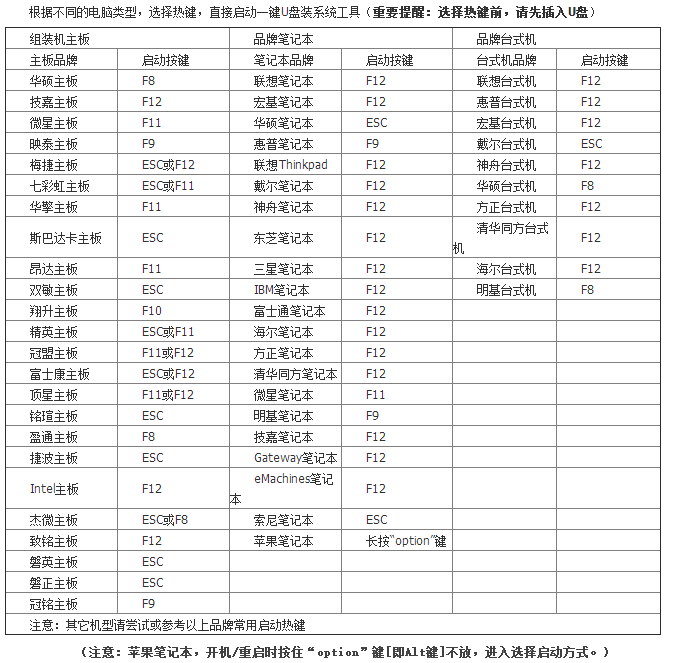
3.出現以下黑鯊界面后,直接選擇第一項回車進入黑鯊PE系統。

電腦會彈出黑鯊界面,直接選擇U盤中的win10系統文件進行“安裝”,選擇好安裝路徑后“開始安裝”系統。


4.在彈出的提示窗口中點擊“確定”關閉窗口,黑鯊會進入安裝win10系統狀態。
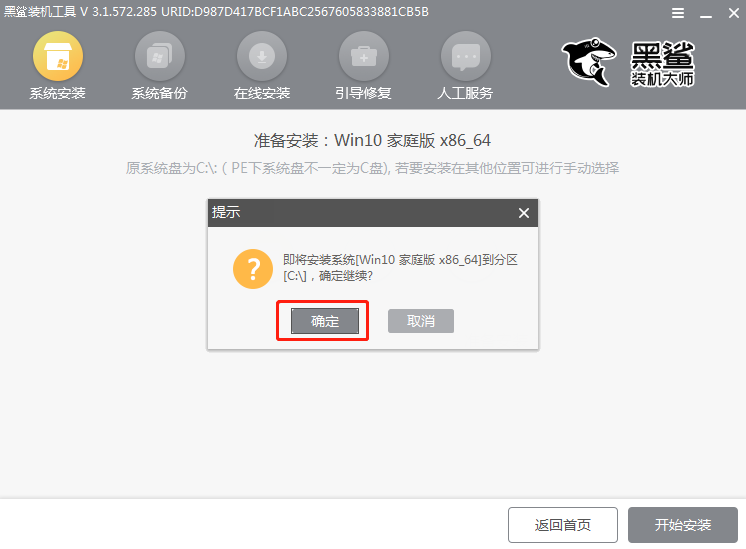
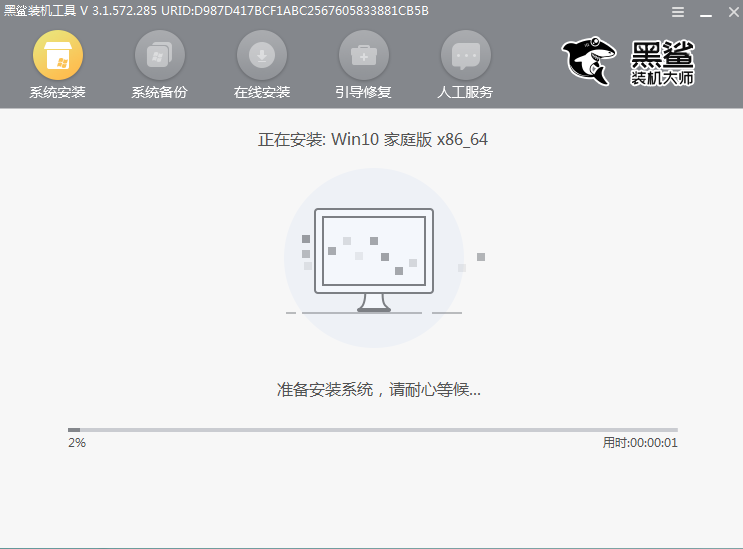
系統安裝完成后,拔掉U盤并“立即重啟”電腦。經過多次部署安裝,電腦最終進入重裝完成的win10桌面。


有部分用戶安裝了win10系統后,發現電腦經常更新系統并且自動進行重啟,重啟后又需要一定時間進入桌面,拜拜浪費時間。其實這也是可以進行設置的,一起來看看。
1.打開win10電腦的“屬性”界面。

2.開始在界面中點擊“高級系統設置”進入,如圖所示。

3.在“高級”選項中點擊“設置”進入。
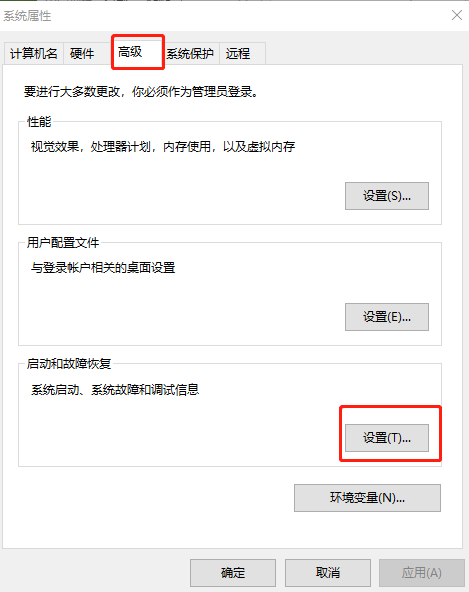
4.直接取消勾選其中的“自動重新啟動”復選框,最后點擊“確定”即可。這時候win10系統就成功取消更新自動重啟了。
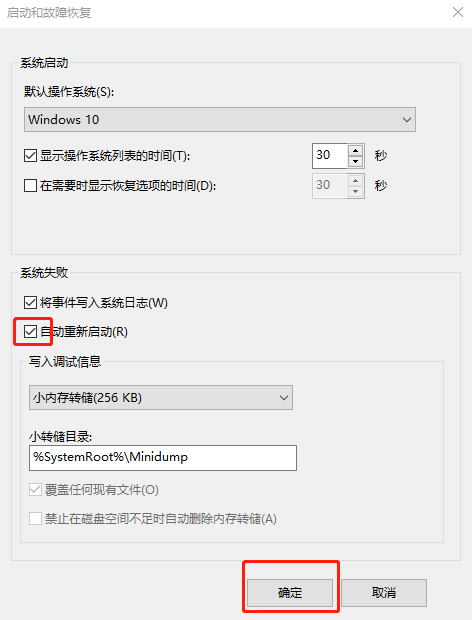
通過以上方法,臺式機就成功用U盤重裝win10系統了,現在大家學會了嗎?
上一篇: 炫龍炫鋒重裝win7 炫龍炫鋒筆記本一鍵重裝win7系統教程 下一篇: 外星人筆記本如何預裝win8系統 win8系統一鍵重裝方式
